Si la carte que vous avez achetée n'apparaît pas dans la liste des mises à jour de l'écran TomTom HOME, cela peut être dû à l'une des deux raisons ci-après ou aux deux :
-
Vous vous êtes inscrit sur TomTom HOME avec une adresse e-mail différente.
La carte que vous avez achetée est liée à l'adresse e-mail spécifiée lors de la commande. Pour télécharger la carte, vous devez ouvrir une session TomTom HOME à l'aide de la même adresse e-mail.
Conseil : si vous ne savez pas quelle adresse e-mail utiliser, vérifiez l'adresse à laquelle le message de confirmation a été envoyé.
-
Votre appareil de navigation ne dispose pas du logiciel le plus récent.
Vous devez avoir installé la dernière version du logiciel TomTom sur votre appareil pour que la carte figure dans la liste. Si la dernière mise à jour de votre appareil n'est pas récente, vous devrez peut-être installer plusieurs mises à jour TomTom, parce qu'elles doivent toutes être installées, par ordre séquentiel.
Pour vous connecter et mettre à jour le logiciel de votre appareil, procédez comme suit :
-
Connectez-vous à TomTom HOME.
-
Cliquez sur
Connexion
dans l'angle supérieur droit de la fenêtre.

-
Entrez l'adresse e-mail que vous avez utilisée pour acheter votre nouvelle carte, ainsi que le mot de passe.
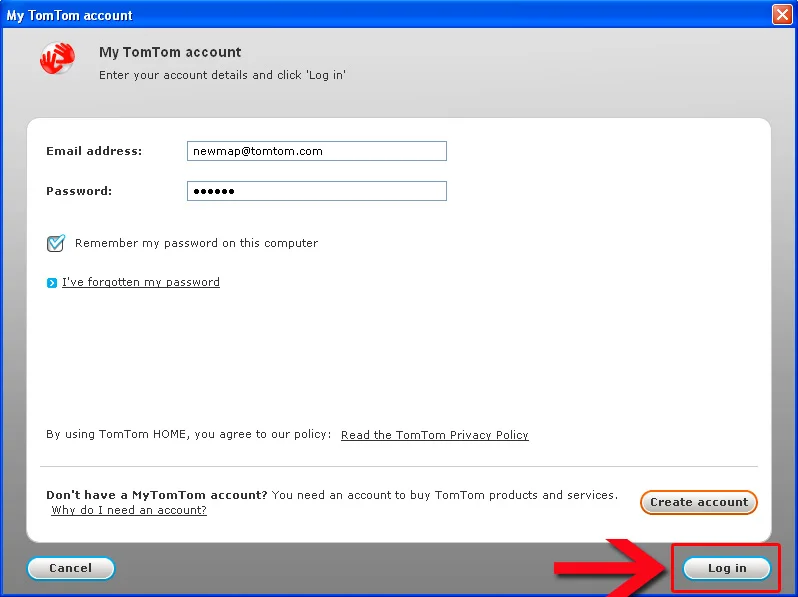
- Cliquez sur Connexion .
-
Une fois connecté, votre adresse e-mail s'affiche dans l'angle supérieur droit de la fenêtre.

-
Cliquez sur
Connexion
dans l'angle supérieur droit de la fenêtre.
-
Mettez à jour le logiciel TomTom sur votre appareil de navigation.
- Si votre appareil de navigation est connecté à votre ordinateur, déconnectez-le.
- Réinitialisez votre appareil de navigation.
-
Allumez votre appareil de navigation et connectez-le à votre ordinateur. Touchez
Oui
quand un message vous demande de connecter votre appareil à l'ordinateur.
Remarque : dans la mesure du possible, connectez votre appareil de navigation directement à un port USB disponible à l'arrière de l'ordinateur. L'utilisation d'un concentrateur USB tel qu'un port USB sur un clavier ou à l'avant de l'ordinateur, risque d'interférer avec la connexion.
-
TomTom HOME démarre et recherche les mises à jour.
Remarque : si TomTom HOME ne démarre pas automatiquement, cliquez sur Démarrer > (Tous les) programmes > TomTom > TomTom HOME 2 .
- Une fenêtre d'alerte de sauvegarde peut s'afficher. Si vous n'avez pas encore effectué de sauvegarde, cliquez sur Sauvegarder maintenant . À l'issue de la sauvegarde, cliquez sur Terminé .
- Si un message vous y invite, cliquez sur Lier l'appareil pour relier votre appareil de navigation à votre adresse e-mail.
- Une nouvelle version du logiciel TomTom s'ajoute à la liste. Sélectionnez et installez la mise à jour logicielle.
- À l'issue de l'installation, cliquez sur Appareil > Déconnecter l'appareil dans la barre de menus de TomTom HOME.
- Quand le message suivant s'affiche : « Vous pouvez à présent déconnecter votre GPS en toute sécurité », déconnectez l'appareil de l'ordinateur et cliquez sur OK .
- Répétez l'opération depuis l'étape 2 jusqu'à ce que la carte que vous avez achetée soit ajoutée à la liste.
- Une fois qu'elle y figure, sélectionnez-la et cliquez sur Mettre à jour et installer .
Si la carte ne figure toujours pas dans la liste, vous avez pu acheter une carte incompatible avec votre appareil de navigation.
Quand vous achetez une carte dans la boutique en ligne, vous devez sélectionner votre appareil de navigation avant de choisir la carte. Si vous avez sélectionné un appareil de navigation incorrect à ce stade, la carte que vous avez achetée risque d'être trop volumineuse pour votre appareil et ne pas s'afficher dans les mises à jour.
Si vous avez besoin d'assistance, vous pouvez cliquer sur le lien Contacter le support sur cette page pour contacter le support client. Assurez-vous d'avoir votre appareil de navigation à portée de main.
Voir la vidéo
Cette vidéo vous montre comment procéder si votre carte n'est pas disponible au téléchargement dans TomTom HOME. Notez qu'aucune mise à jour de carte n'est proposée si la dernière carte est déjà installée ou si vous n'êtes pas connecté avec l'adresse e-mail utilisée lors de l'achat de la carte. Cette vidéo explique comment vérifier la version de la carte et l'adresse e-mail utilisée pour l'achat de la carte.